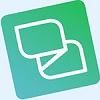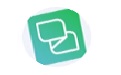
SDL Trados Studio是一款专业的项目翻译和企业术语翻译软件,全球超过200,000名专业翻译人士信赖并使用它来支持全球销售及市场营销活动。通过这款工具,用户能创建高质量的翻译内容,显著提升工作效率,并加速团队运作。SDL Trados Studio中文版设计旨在帮助用户更快、更准确地完成翻译任务,确保翻译内容的一致性和高质量输出。
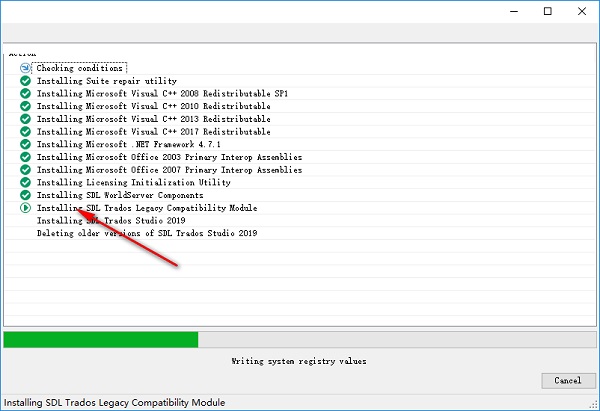
软件特色
SDL Trados Studio附带大量样本文件,帮助新老用户快速上手。初始启动时,系统会自动载入样本文件,便于用户立即开始实践。即使跳过此步骤,用户也能随时访问这些资源。在使用过程中,Studio提供按需提示、视频教程及实用技巧,指导用户高效运用各项功能。这些提示整理有序,可通过屏幕右侧“通知”选项下的“有用提示”选项卡轻松访问,所有内容均集成在“帮助”选项卡中,方便用户随时查阅。
项目向导经过优化,新用户创建翻译项目更加简便。使用项目模板时,整个过程仅需一个步骤即可完成,大幅节省时间。如果基于现有模板或旧项目创建新项目,用户只需浏览向导的一页即可开始翻译。对于需要深度设置的项目,用户仍可调整向导中的选项,步骤更少且更易理解。向导在不同步骤中进行了可用性改进:例如,在单步页面上添加目标语言更便捷;处理自定义批处理任务序列采用新方法,提升灵活性。
质量检查程序得到加强,针对不同语言需求提供特定检查选项。验证设置现基于语言对级别,用户可执行针对性的质量保证,确保多语言项目中翻译内容的高标准。这提升了整体可用性和控制力。此外,导入翻译单元到基于服务器的翻译记忆库(TMs)过程更高效:TMX文件直接发送到服务器后台处理,避免用户等待时间,提高速度和稳定性。
正则表达式处理也获得改进,用户可通过描述、正则表达式源代码或目标文本轻松过滤查找。验证报告(包括QA检查器、TermVerifier和Tag Verifier)现在显示源和目标段落,帮助用户快速识别问题,无需额外诊断步骤。
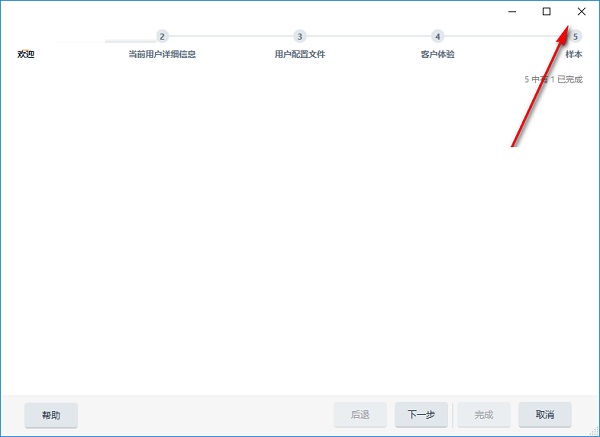
新版功能
1、按需提示和视频助您轻松入门:Studio 2019设计直观,提供提示、技巧和知识库访问,帮助用户快速掌握工具功能,无论新手或资深用户都能高效学习新特性。
2、利用“Tell me”技术即时访问功能和设置:这一新功能让设置访问速度提升高达4倍,用户可快速查找并打开常用功能,节省导航时间。
3、轻松创建项目:项目向导重新设计,点击次数减少28%,使用模板创建项目仅需一步,复杂项目额外步骤清晰显示,适应不同需求。
4、简单的项目更新:在项目进行中添加或更新文件速度提升82%,用户通过简单步骤即可完成,快速返回工作。
5、增强质量检查功能:支持自定义QA设置,如标点符号、数字和正则表达式,优化语言特定检查,报告更详尽。
6、改进的翻译记忆库管理:维护翻译记忆库更轻松,每页可查看多达1000个翻译单元,导航便捷,确保资产最新。
软件功能
1、易于学习,易于发现:集成提示和视频支持新用户快速上手,解锁省时功能。
2、即时访问一切:通过“Tell me”技术输入关键词,智能建议命令,访问功能更快捷。
3、高效项目管理:项目设置灵活,使用模板提高效率,地铁地图视图清晰显示进度。
4、轻松中期更新:项目进行中更新文件速度快,响应实时变更无压力。
5、保证质量:灵活QA检查自定义目标语言设置,处理标点、数字等细节,确保翻译准确。
6、改进TM管理:翻译记忆库维护简化,每页显示更多单元,编辑控制更强。
7、保持最新:团队持续获得更新,确保软件始终支持最新功能。
安装
1、下载数据包并解压,双击“SDLTradosStudio2019_29074.exe”,点击“accept”进入安装。
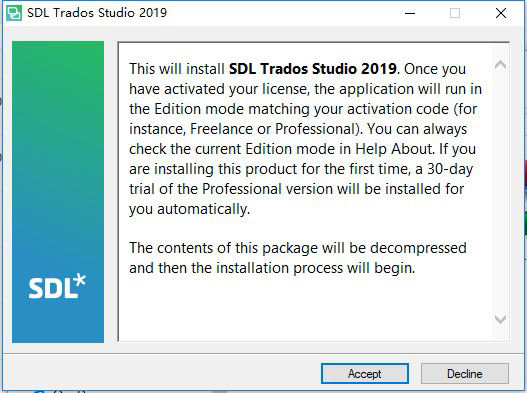
2、选择同意协议,点击next,等待安装完成。
3、安装完成,即可开始使用软件。
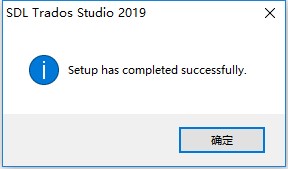
系统要求
SDL Trados Studio 2019支持Microsoft Windows 7、8.1和10。最低配置建议:Intel或兼容CPU,4GB RAM,1024x768分辨率。最佳性能配置:64位操作系统,16GB RAM,SSD驱动器,最新Intel CPU。未来版本将逐步支持4K高分辨率屏幕。
常见问题
一、Trados无法保存译文?
超链接问题导致,修改设置即可解决:确保内容保存到主记忆库;点击文件—选项—文件类型,选择Microsoft Word 2007-2013或PDF—常规—将提取超链接设为仅提取文本或不处理;之后重新创建项目。
二、提示“This error may also occur when you convert the PDF file to DOC(X) outside SDL Trados Studio”?
针对PDF文件创建项目,Trados生成对应Word文件在en-US文件夹;复制文件修正格式后,即可创建项目工作。
三、trados自动更新怎么关闭?
打开文件-选项-自动更新,去掉勾选即可禁用。
四、怎么用翻译记忆库快速自动翻译?
打开文件→选项→编辑器→自动沿用,勾选右侧对话框选项。
五、怎么快速创建Trados翻译记忆库?
点击翻译记忆库按钮,文件→新建→新建翻译记忆库;设置位置和名称,逐步自定义字段、变量和断句规则完成创建。
六、如何改变trados中字体的大小?
编辑器字体:工具——选项——编辑器——字体更改;记忆库字体:工具——选项——翻译记忆库视图调整。
七、在TRADOS中进行英译中和中译英能使用同一个术语库吗?
可以使用同一术语库,但记忆库需对应语言。
快捷键
1、[Ctrl]+[N] 新建
2、[Ctrl]+[O] 打开
3、F3 调用相关搜索
4、Open 打开当前的句子
5、[Alt]+[Home] Open/Get 打开句子并搜索记忆库匹配
6、Get Translation 获取匹配翻译(需打开单元且库中有匹配)
7、[Alt]+[Del] Restore Source 撤销翻译单元(可重新分段)
8、[Alt]+[Ins] Copy Source 复制原文到译文(相似内容时有用)
9、[Alt]+[+](num. Keypad) Set/Close Next Open/Get 关闭单元存入库,打开下一句并搜索
10、[Alt]+[*](num. keypad) Translate to Fuzzy 自动翻译100%匹配内容
11、[Alt]+[End] Set/Close 关闭单元存入记忆库
12、Close 关闭当前单元(后续确认时使用)
13、[Alt]+[Up] Concordance 进行相关搜索(需选中词句)
14、[Alt]+[Ctrl]+[PgDn] Expand Segment 扩展翻译单元(后面句子未形成单元时)
15、[Alt]+[Ctrl]+[PgUp] Shrink Segment 收缩翻译单元(手动分段处理)
16、[Alt]+[Ctrl]+[Up] Add As New Translation 创建新翻译记忆(允许多条时)
17、[Alt]+[Ctrl]+[+](num. Keypad) Set Close Next no 100% Open Get 关闭单元存入库,打开下一个非100%匹配句
18、[Alt]+[Ctrl]+[Home] Open Next no 100%/Get 打开下一个非100%匹配句并搜索
19、[Alt]+[Right]Get Next Term 复制标记术语到目标区域(需安装MultiTerm)
20、[Alt]+[Left] Get Previous Term 复制前一个术语
21、[Ctrl]+[Alt]+[Right] Get Next Placeable 复制下一个可替换元素
22、[Ctrl]+[Alt]+[Down] Get Placeable 复制标记可替换元素
23、[Ctrl]+[Alt]+[Left] Get Previous Placeable 复制前一个可替换元素
更新日志
SDL Trados Studio变化:用户界面新增按需指导;知识库集成在有用提示中;文档简化;项目创建改善;新用户支持;源文件变更导入项目更快捷;文件添加加速;质量保证增强;正则表达式处理改进;验证报告显示源和目标文本;添加Visio文件类型;TM维护编辑器优化;提交更改无需额外搜索;术语库使用简化;默认选项更新;监管流程新增完美匹配选项。
用户评价:
网友“翻译达人”:这款软件彻底改变了我的工作流程,翻译效率提升显著,质量检查功能尤其实用。
网友“语言专家”:作为专业译者,SDL Trados Studio中文版的多语言支持让我轻松应对全球化项目,界面友好易上手。
网友“技术控”:安装简单,系统要求合理,快捷键设计让日常操作更流畅,强烈推荐给翻译团队。